このページで解説している内容は、以下の YouTube 動画の解説で見ることができます。
ネットワーク構成
ネットワークの構成は、下図のとおりです。
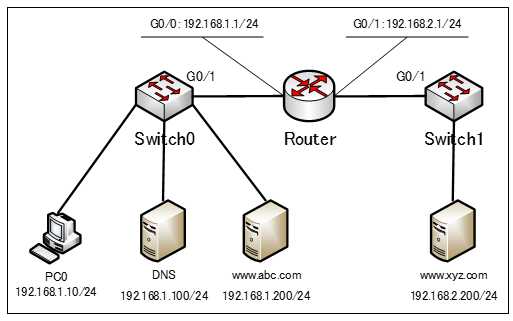
演習ファイルのダウンロード
ネットワークの構成を Packet Tracer で一から設定していくのは大変かと思います。「ダウンロード」から演習で使用するファイルのダウンロードができます。ファイルは、McAfeeインターネットセキュリティでウイルスチェックをしておりますが、ダウンロードは自己責任でお願いいたします。
DNS(ip domain-lookup)
Ciscoルータでは、 ホスト名とIPアドレスとの対応を「ip host」コマンドで定義することができます。しかし、この方法では、各ルータでホスト名とIPアドレスとの対応を「ip host」コマンドで定義する必要があり、規模の大きなネットワークでは、向いているとは言えません。
ホスト名とIPアドレスを対応させる仕組みにDNS(Domain Naming System)がありますが、Ciscoルータにおいても、DNSサーバを使用して名前解決できるようになっています。
ここでは、CiscoルータのDNSルックアップ機能を有効にする方法を解説します。
ルータのDNS機能を有効にするには、グローバル設定モードで、「ip domain-lookup」コマンドを使用します。
DNS機能を有効にする
ちなみに、このコマンドを設定しなくともデフォルトでDNS機能を有効になっています。
Router_A(config)#ip domain-lookup
ちなみに「show running-config」コマンドで確認で確認しても「ip domain-lookup」コマンドは、ありません。
●「show running-config」の出力
!
hostname Router
!
interface GigabitEthernet0/0
ip address 192.168.1.1 255.255.255.0
!
interface GigabitEthernet0/1
ip address 192.168.2.1 255.255.255.0
!
endRouterのコンソールからpingコマンドを実行します。
Router#ping www.abc.co.jp
Router#ping www.xyz.co.jp
●Routerの「ping」の出力
Router#ping www.abc.com
Translating "www.abc.com"...domain server (255.255.255.255)
Type escape sequence to abort.
Sending 5, 100-byte ICMP Echos to 192.168.1.200, timeout is 2 seconds:
.!!!!
Success rate is 80 percent (4/5), round-trip min/avg/max = 0/0/1 ms
Router#ping www.xyz.com
Translating "www.xyz.com"...domain server (255.255.255.255)
Type escape sequence to abort.
Sending 5, 100-byte ICMP Echos to 192.168.2.200, timeout is 2 seconds:
.!!!!
Success rate is 80 percent (4/5), round-trip min/avg/max = 0/0/0 ms
Router#
「www.yahoo.co.jp」が名前解決され、pingが成功します。
DNSサーバのIPアドレスを指定しなくとも、Routerと同じセグメントにDNSサーバが存在すれば、名前解決は成功します。
ローカルネットワークに、DNSサーバが存在するのかを「255.255.255.255」のブロードキャストで探索します。
DNS(no ip domain-lookup)
ホスト名とIPアドレスを対応させる仕組みにDNS(Domain Naming System)がありますが、Ciscoルータでは、DNSサーバを使用して名前解決ができるようになっています。
このDNS機能は、デフォルトで有効になっており、認識できない文字列をコマンドとして入力してしまった場合、ネットワーク上のDNSサーバに対して「255.255.255.255」のリミテッドブロードキャストで問い合わせを行うため、しばらくの間、コマンドの入力を受け付けない状態が続きます。
DNSルックアップ機能を無効にすれば、コマンドのタイプミスをしても、すぐに入力することができるので、無駄な時間を減らすことができます。特に、Ciscoルータのコマンド操作を学習中においては、頻繁に間違えてコマンドを入力してしまうため、有効だと思います。
ここでは、CiscoルータのDNSルックアップ機能を無効にする方法を紹介します。
使用するネットワークの構成を下図のように変更します。Switch0とDNSサーバを繋ぐケーブルを削除します。
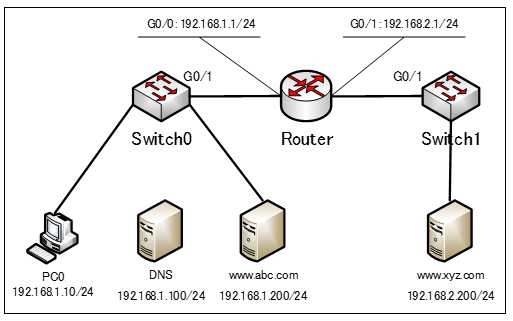
Routerのコンソールで、故意にコマンドのタイプミスをしてみます。
拡張pingを行うつもりが、誤って「ping」コマンドではなく、「pong」と間違えてみます。
Router#pong
●Routerの出力
DNSサーバをリミテッドブロードキャスト (255.255.255.255)で探すため、しばらくの間、コマンドの入力を受け付けない状態が続きます。
Router#pong
Translating "pong"...domain server (255.255.255.255)
% Unknown command or computer name, or unable to find computer address
Router#
DNS機能を無効にする
ルータのDNSルックアップ機能を無効にするには、グローバル設定モードで、「no ip domain-lookup」コマンドを使用します。
Router(config)#no ip domain-lookup
「show running-config」コマンドで確認すると「no ip domain-lookup」コマンドがあることが確認できます。
!
hostname Router
!
no ip domain-lookup
!
interface GigabitEthernet0/0
ip address 192.168.1.1 255.255.255.0
!
interface GigabitEthernet0/1
ip address 192.168.2.1 255.255.255.0
!
end
Routerのコンソールで、故意にコマンドのタイプミスをしてみます。
「ping」コマンドではなく、「pong」と間違えてみます。
Router#pong
●Routerの出力
「pong」の名前解決が中止され、コマンドが無効であるメッセージが表示されます。
Router#pong
Translating "pong"
% Unknown command or computer name, or unable to find computer address
Router#「pong」の名前解決が中止され、コマンドが不明であるとメッセージが表示されます。
